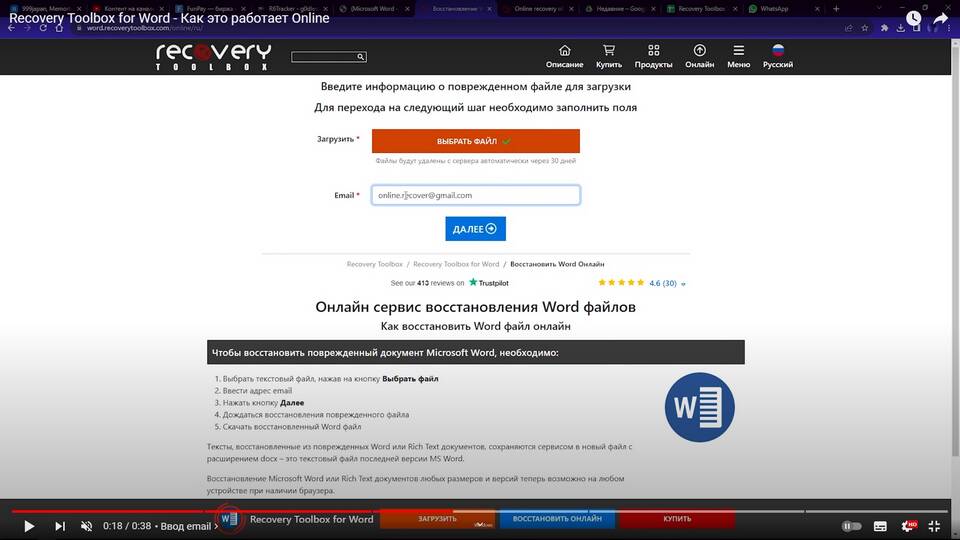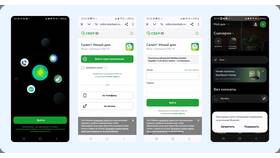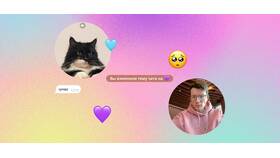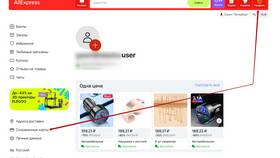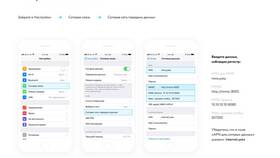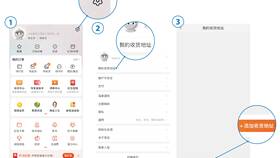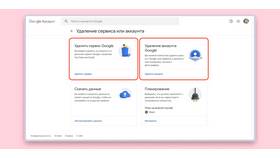Для успешного восстановления предыдущих версий документов рекомендуется заранее настроить систему резервного копирования и не отключать функции автосохранения в используемых программах.
Содержание
Восстановление в Microsoft Office
Использование функции "Версии"
| Программа | Действия |
| Word | Файл → Сведения → Управление документом → Восстановить несохраненные документы |
| Excel | Файл → Сведения → Управление книгой → Восстановить несохраненные книги |
Автовосстановление
- Откройте программу Office
- Перейдите в Файл → Открыть
- Внизу выберите "Восстановить несохраненные документы"
- Выберите нужную версию файла
Восстановление через историю файлов Windows
Настройка истории файлов
- Панель управления → История файлов
- Подключите внешний диск или сетевое хранилище
- Активируйте функцию истории файлов
Процесс восстановления
| Шаг | Описание |
| 1 | Откройте папку с документом |
| 2 | Выберите вкладку "Главная" → "История" |
| 3 | Просмотрите предыдущие версии |
Восстановление в облачных сервисах
Google Документы
- Откройте документ в Google Docs
- Файл → История версий → Просмотреть историю версий
- Выберите нужную версию и нажмите "Восстановить эту версию"
Microsoft OneDrive
- Откройте OneDrive в браузере
- Щелкните правой кнопкой на файле
- Выберите "История версий"
- Выберите версию для восстановления
Восстановление через резервные копии
Поиск временных файлов
| Тип файла | Расположение |
| Word (.asd) | C:\Users\[Имя]\AppData\Local\Microsoft\Office\UnsavedFiles |
| Временные файлы (.tmp) | C:\Users\[Имя]\AppData\Local\Temp |
Использование программ для восстановления
- Recuva - для восстановления удаленных файлов
- DiskDigger - поиск по сигнатурам файлов
- PhotoRec - восстановление различных форматов
Восстановление на macOS
Time Machine
- Подключите резервный диск Time Machine
- Откройте Finder и перейдите в папку с документом
- Нажмите значок Time Machine в строке меню
- Выберите нужную версию и восстановите
Автосохранение в Pages/Numbers
- Откройте приложение Pages или Numbers
- Файл → Восстановить → Просмотреть все версии
- Выберите версию для восстановления
Профилактические меры
Рекомендации по работе с документами
| Мера | Эффект |
| Регулярное сохранение | Ctrl+S каждые 5-10 минут |
| Использование облака | Автоматическое сохранение версий |
Настройка автоматического резервирования
- Включите автосохранение в настройках программ
- Настройте регулярное резервное копирование
- Используйте системы контроля версий для важных документов